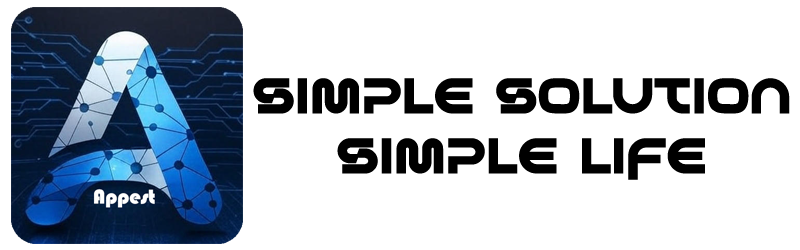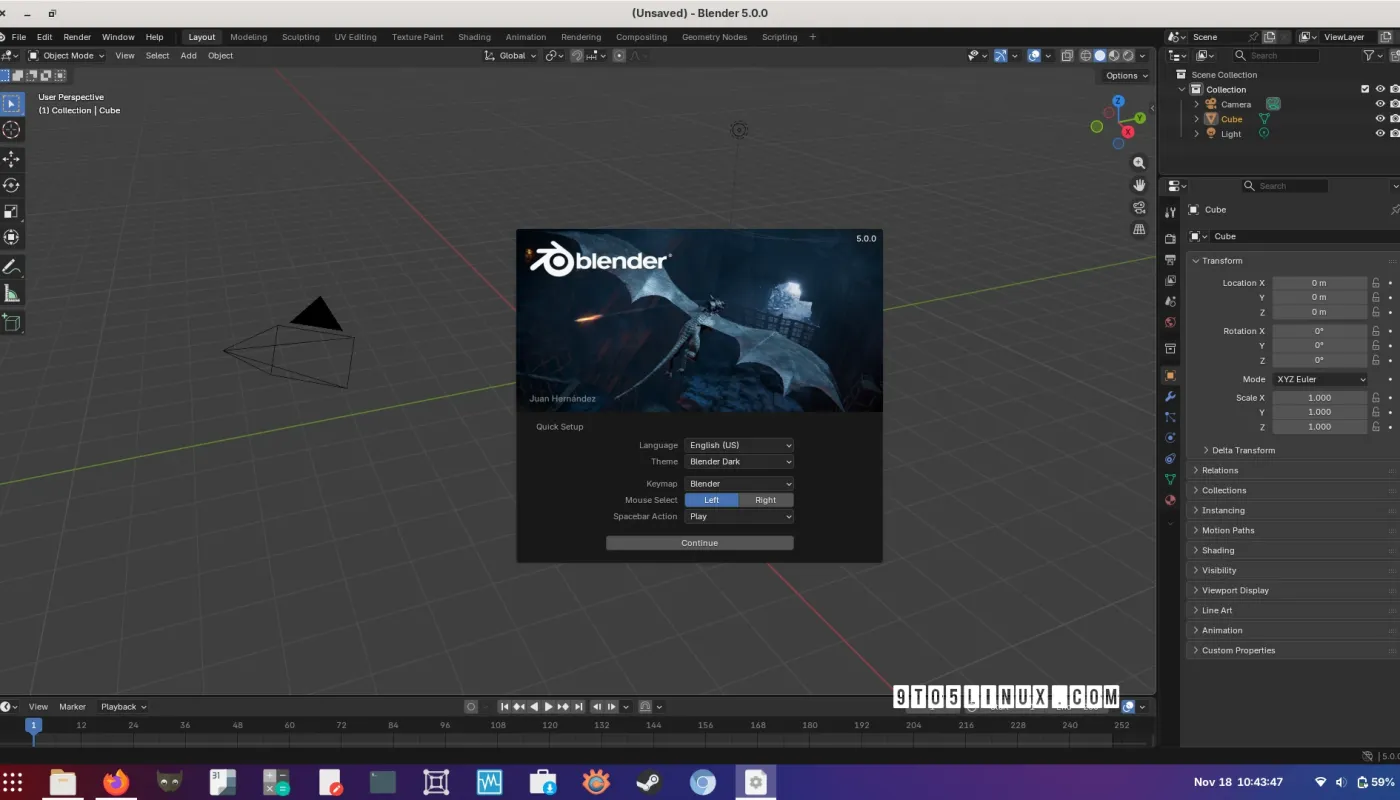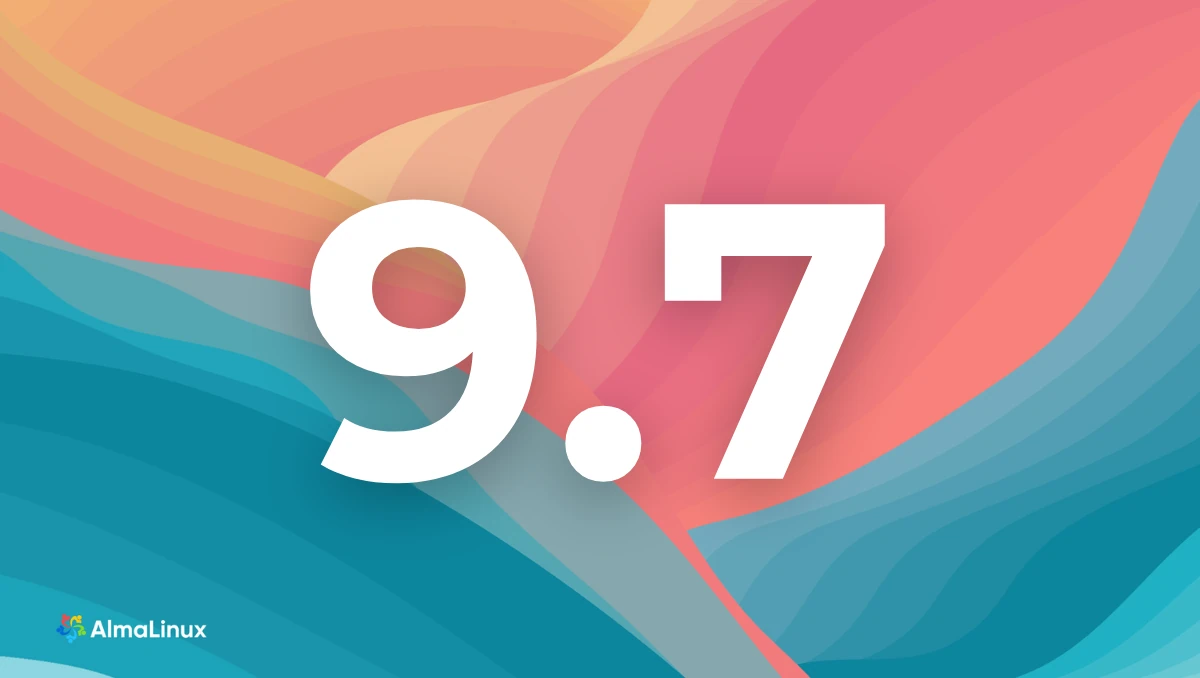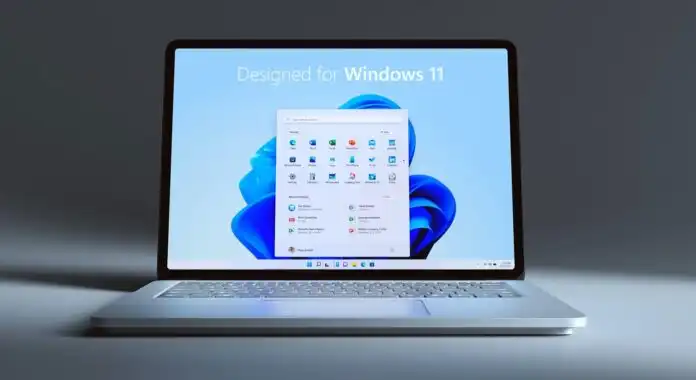10 قابلیت پنهان عجیب داخل تنظیمات ویندوز 11 شما
از یک رقیب مخفی ایردراپ گرفته تا یک ترفند چندوظیفگی (مالتیتسکینگ) قدیمی، در اینجا عجیب و غریبهایی هستند که من آنها را در منوهای مایکروسافت پنهان یافتهام.

10 قابلیت پنهان عجیب داخل تنظیمات ویندوز 11 شما
اپلیکیشن “تنظیمات” (Settings) ویندوز ۱۱ فقط برای پیکربندی صفحه نمایش رایانه شخصی شما و تغییر رمز عبورتان نیست. بلکه سرشار از قابلیتهای شگفتانگیز عجیب (و اغلب مفید) است که کمی جذابیت به سیستم عامل دسکتاپ میبخشد.
مطالب مشابه : اخبار ویندوز
به گزارش اپست به نقل از pcmag ، به عنوان مثال، آیا میدانستید که این برنامه یک گزینه داخلی برای اشتراکگذاری بیسیم فایلها بین رایانههای شخصی شما دارد؟ یا اینکه میتوانید کلیپبورد خود را با یک گوشی اندرویدی همگامسازی کنید؟ اگر نمیدانستید، نگران نباشید. من به اعماق اپلیکیشن تنظیمات رفتم تا غیرمنتظرهترین (و عمدتاً مفیدترین) قابلیتهای ویندوز را برای شما بیرون بکشم.
مطالب مشابه : اخبار ویندوز 11
به سادگی، برای شروع، کلید میانبر Windows key + I را فشار دهید تا اپلیکیشن تنظیمات باز شود.
1.قفل پویا
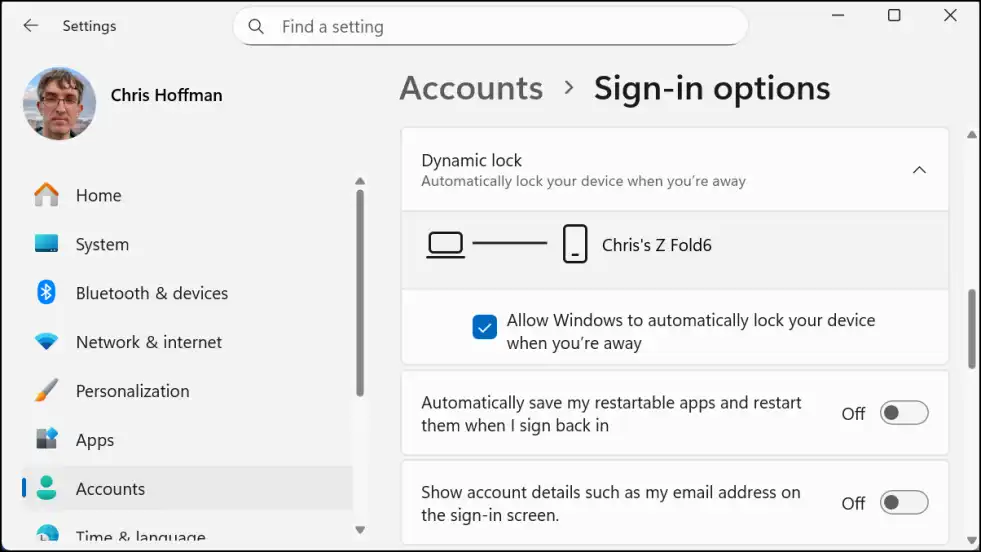
ویندوز ۱۱ میتواند جابجاییهای تلفن شما را از طریق قدرت سیگنال بلوتوث آن ردیابی کند و زمانی که تلفن شما بیش از حد از کامپیوتر دور شود، رایانه شخصی شما را قفل کند.
مایکروسافت این ویژگی را قفل پویا (Dynamic Lock) مینامد و به عنوان جایگزینی برای کلید میانبر $\text{Windows} + \text{L}$ عمل میکند.
برای فعال کردن قفل پویا، به مسیر Accounts > Sign-In Options بروید. در این قسمت، قفل پویا در بخش Additional Settings (تنظیمات اضافی) قرار دارد.
برخی از رایانههای شخصی مدرن ویندوز ۱۱ مجهز به حسگرهای حضور (presence sensors) برای این ویژگی نیازی به تکیه بر تلفن شما ندارند—آنها میدانند چه زمانی جلوی آنها نشستهاید. این احتمالاً راهحل راحتتری در درازمدت است، به خصوص که حسگرهای حضور به خوبی با تشخیص چهره Windows Hello کار میکنند.
حسگر حضور رایانه شخصی شما متوجه میشود که چه زمانی دوباره مینشینید، و دوربین مادون قرمز (IR) چهره شما را بررسی میکند و سپس به طور خودکار شما را وارد سیستم میکند. با این حال، تا زمانی که این نوع سختافزار رایج شود، تنظیم قفل پویا (Dynamic Lock) برای کار با تلفن شما بهترین گزینه بعدی است.
2.اشتراکگذاری نزدیک
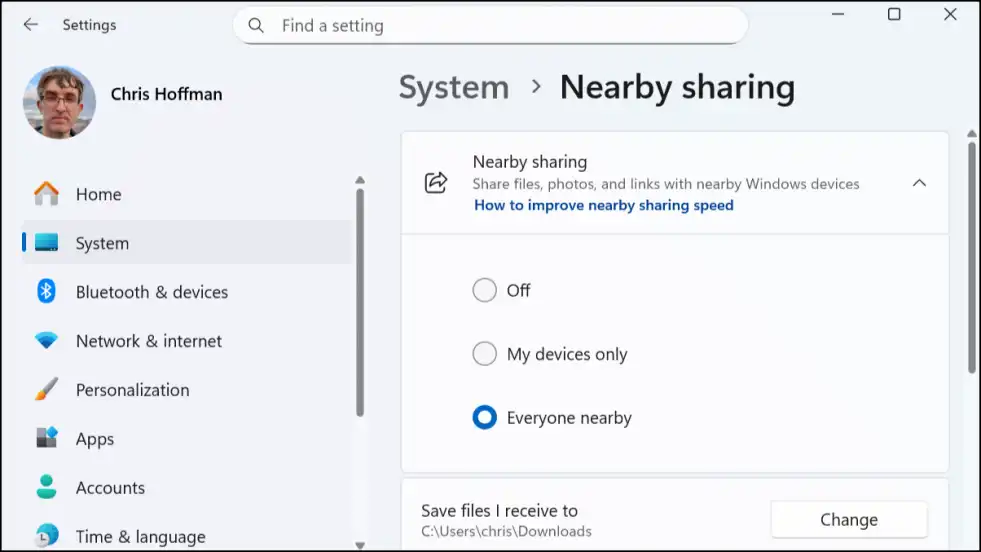
اگر مایکروسافت نسخه ویندوز AirDrop اپل را ساخته باشد، اما به نظر میرسد هیچکس متوجه آن نشده است، چه؟ اشتراکگذاری در نزدیکی دقیقاً همین است. فکر نمیکنم تا به حال دیده باشم که مایکروسافت به طور جدی این ویژگی را تبلیغ کند.
اشتراکگذاری در نزدیکی به شما این امکان را میدهد که فایلها، عکسها و لینکهای وبسایت را بین رایانههای شخصی نزدیک، با استفاده از بلوتوث یا وایفای، به اشتراک بگذارید. شما میتوانید آن را محدود به دستگاههایی کنید که با همان حساب مایکروسافت وارد شدهاند، یا به هر کسی در نزدیکی خود اجازه دهید تا محتوا را برای شما ارسال کند.
برای فعالسازی و پیکربندی این ویژگی، به تنظیمات (System) > اشتراکگذاری در نزدیکی (Nearby Sharing) بروید. سپس، از کادر گفتگوی اشتراکگذاری (Share) استفاده کنید. به عنوان مثال، میتوانید روی یک فایل در فایل اکسپلورر (File Explorer) راستکلیک کرده و گزینه اشتراکگذاری (Share) را انتخاب کنید. در اینجا، اشتراکگذاری در نزدیکی را به عنوان یک گزینه خواهید دید.
اشتراکگذاری در نزدیکی تنها بین دستگاههای ویندوز کار میکند، بنابراین کاربران اندروید ممکن است بخواهند به جای آن از Quick Share گوگل (که بین تلفنهای اندروید و رایانههای شخصی ویندوز کار میکند) استفاده کنند. مایکروسافت و گوگل تمایلی به همکاری ندارند، بنابراین راهحلهای جداگانهای ایجاد کردهاند.
3. ذخیرهسازی هوشمند
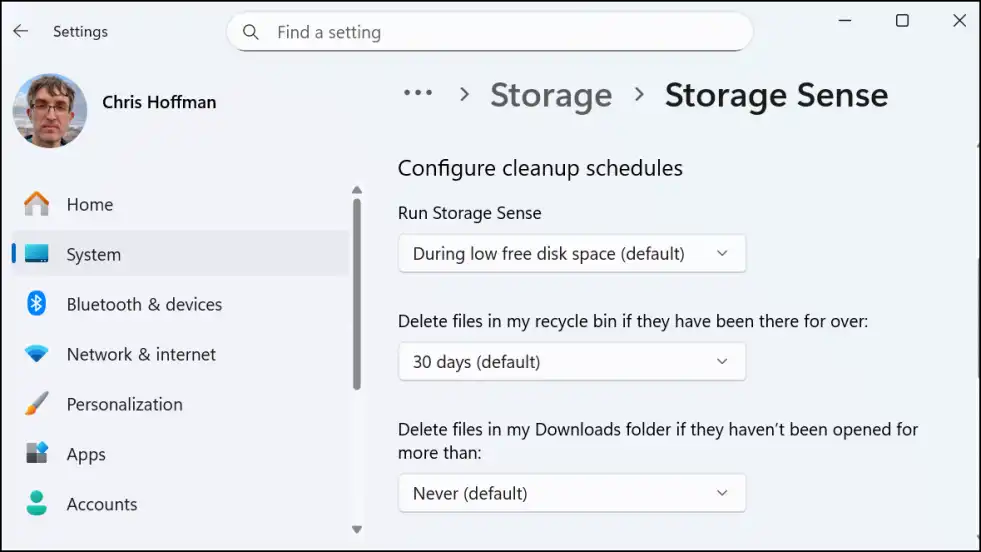
ویندوز ۱۱ چندین روش برای آزاد کردن فضای دیسک ارائه میدهد. به عنوان مثال، میتوانید به ابزار کلاسیک Disk Cleanup مراجعه کنید یا از چیزی به نام Storage Sense استفاده کنید.
جالبترین گزینه در بخش Storage Sense، قابلیت پاکسازی فایلها از پوشه Downloads (دانلودها) است. همچنین میتواند به طور خودکار فایلهای موقت را پاکسازی کرده و سطل زباله (Recycle Bin) شما را خالی کند. قبل از فعال کردن این تنظیمات، مطمئن شوید که تمام اطلاعات ضروری را از این مکانها ذخیره کردهاید.
برای شروع، به System > Storage > Storage Sense بروید.
در بخش Cleanup schedules (برنامههای زمانبندی پاکسازی)، میتوانید انتخاب کنید که ویندوز به طور خودکار فایلهای پوشه Downloads شما را در صورتی که به مدت یک، ۱۴، ۳۰ یا ۶۰ روز آنها را باز نکردهاید، حذف کند. بله، اگر دوست دارید ریسک کنید، ویندوز ۱۱ میتواند دانلودهایی را که ۲۴ ساعت به آنها دست نزدهاید، به طور خودکار حذف کند.
4. Project to Your PC
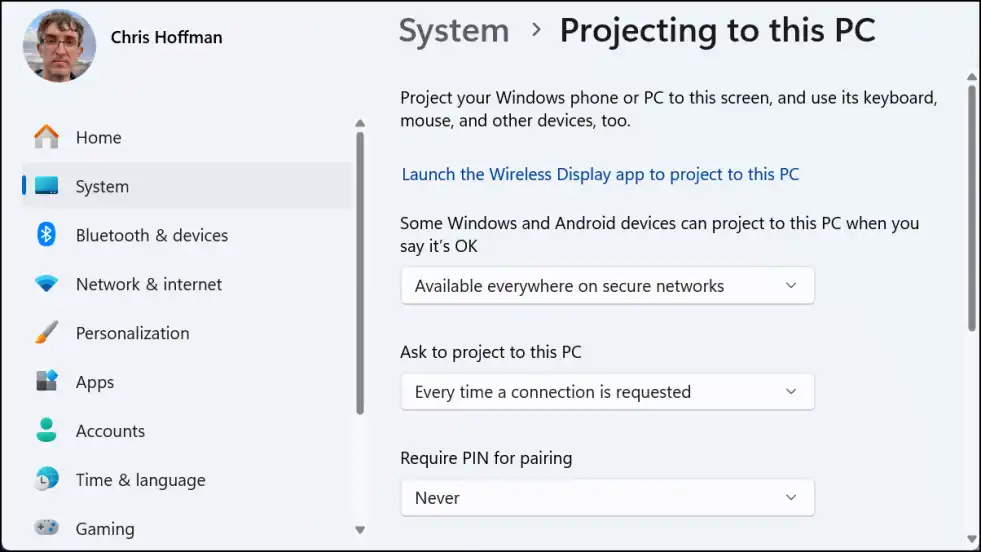
بله، شما میتوانید از کامپیوتر ویندوز خود به یک نمایشگر خارجی پروجکت (تصویر) کنید. اما آیا میدانستید که میتوانید از یک دستگاه دیگر—مانند یک کامپیوتر شخصی (PC) یا تلفن—پروجکت کنید و از نمایشگر کامپیوتر شخصی خود به عنوان مقصد استفاده کنید؟
برای تنظیم این قابلیت، به System > Projecting to this PC بروید. ویندوز از شما میخواهد که قابلیت اختیاری “Wireless Display” را برای ادامه نصب کنید. پس از فعالسازی آن، میتوانید کلید Windows + K را روی یک کامپیوتر شخصی دیگر در شبکه خود فشار دهید و تصویر آن را روی نمایشگر کامپیوتر شخصی خود پخش کنید (Cast).
این قابلیت میتواند مفید باشد اگر یک لپتاپ ویندوز ۱۱ با صفحه نمایش کوچک دارید و میخواهید با آن روی دستگاه “آل-این-وان” (AIO) بزرگتر خود کار کنید.
این صفحه میگوید که میتوانید “تلفن یا کامپیوتر ویندوز خود را روی این صفحه پروجکت کنید.” مایکروسافت، اکنون سال ۲۰۲۵ است! مردم دیگر تلفن ویندوز ندارند.
۵. همگامسازی کلیپبورد (Clipboard Sync)
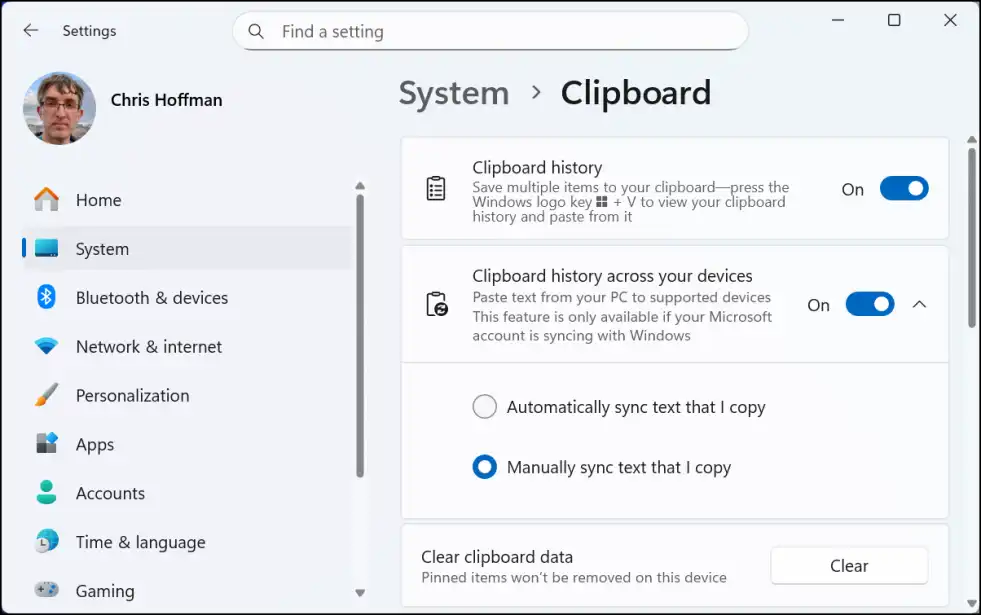
حتماً میدانید که ویندوز ۱۱ قابلیتی به نام تاریخچه کلیپبورد دارد (کلید Windows + V را فشار دهید تا آن را ببینید)، اما ممکن است ندانید که ویندوز میتواند کلیپبورد شما را بین کامپیوترها همگامسازی کند.
اگر این قابلیت را فعال کنید، میتوانید متنی را روی کامپیوتر دسکتاپ خود کپی کرده و آن را روی لپتاپ خود جایگذاری (Paste) کنید. قابلیت همگامسازی کلیپبورد بهطور عجیبی قابل تنظیم و قدرتمند است.
ویندوز چندین نوع همگامسازی کلیپبورد را ارائه میدهد. یکی خودکار است: هر چیزی که کپی میکنید با سایر کامپیوترهای ویندوزی شما همگام میشود.
دیگری دستی است: میتوانید متنی را کپی کنید، کلید Windows + V را فشار دهید و سپس انتخاب کنید که آن محتوا به سایر کامپیوترهای شما ارسال شود. به عبارت دیگر، ویندوز چیزی را که کپی میکنید با فضای ابری همگام نمیکند مگر اینکه صراحتاً درخواست کنید.
شما همچنین میتوانید با ورود به کیبورد SwiftKey متعلق به مایکروسافت، با حساب مایکروسافت خود، کلیپبورد را با گوشی اندروید خود همگامسازی کنید. کاربران آیفون این شانس را ندارند؛ برنامه SwiftKey این قابلیت همگامسازی کلیپبورد را در iOS ارائه نمیدهد.
۶. دکمه پایان کار در نوار وظیفه
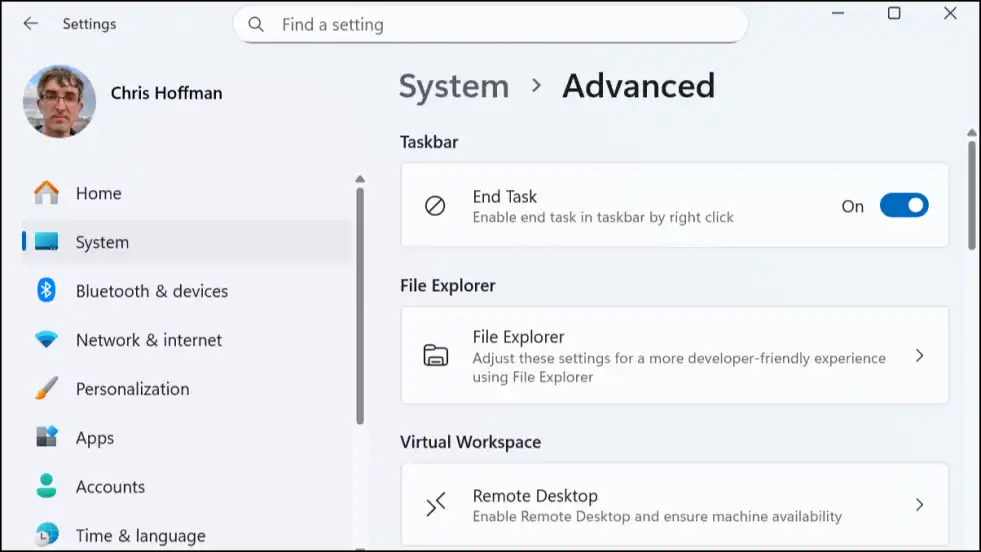
اگر برنامهای قفل کند یا شروع به بد عمل کردن نماید، شما معمولاً باید به مدیر وظایف بروید و از قابلیت پایان دادن به وظیفه (End Task) استفاده کنید تا آن را به زور ببندید. اگر میبینید که اغلب این کار را انجام میدهید، مایکروسافت یک میانبر راحت برای شما دارد: میتوانید یک دکمه پایان دادن به وظیفه را به نوار وظیفه اضافه کنید.
پس از آن، میتوانید روی نماد یک برنامه راست کلیک کرده و پایان دادن به وظیفه را انتخاب کنید تا آن را به زور ببندید. این برای استفاده روزمره ایدهآل نیست—شما یک برنامه را بدون دادن فرصت برای ذخیره کار و هرگونه داده، به زور میبندید—اما قطعاً گاهی اوقات به کار میآید. برای روشن کردن این قابلیت، به System > Advanced بروید و کلید End Task را در بخش Taskbar فعال کنید.
7.حالت بازی

حالت بازی، که به طور پیشفرض روشن است، آنقدرها هم که به نظر میرسد ساده نیست. از نظر تئوری، به این معنی است که ویندوز باید هنگام بازی، اجرای بازی را تشخیص دهد و وظایف پسزمینه را برای بهبود عملکرد محدود کند. هنگامی که حالت بازی برای اولین بار با بهروزرسانی «Creators Update» ویندوز ۱۰ در سال ۲۰۱۷ راهاندازی شد، تهاجمیتر بود. مایکروسافت رابطهای برنامهنویسی کاربردی (API) را برای توسعهدهندگان بازی فراهم کرد تا منابع سیستم را مدیریت کنند. اما از آن زمان، آن APIها را منسوخ کرده است.
اکنون، حالت بازی در درجه اول از ارسال اعلانهای ویندوز که بازی شما را قطع میکنند، جلوگیری میکند. مایکروسافت به طور مبهم قول میدهد که حالت بازی مانع از نصب بهروزرسانیهای درایور توسط Windows Update در حین بازی میشود و «به دستیابی به نرخ فریم پایدارتر بسته به بازی و سیستم خاص کمک میکند»، بدون هیچ توضیح بیشتری. یوتیوب پر از ویدیوهای بنچمارک است که هیچ تغییر واقعی در عملکرد بازی با روشن یا خاموش بودن حالت بازی را نشان نمیدهند.
برای پیدا کردن این دکمه روشن/خاموش، به Gaming > Game Mode بروید. خبر خوب این است که به احتمال زیاد هرگز مجبور نخواهید بود حالت بازی را خاموش کنید—چون کار زیادی انجام نمیدهد، هرگز نباید چیزی را خراب کند. من فقط تعجب میکنم که چرا هنوز وجود دارد.
8. ردیابی چشم
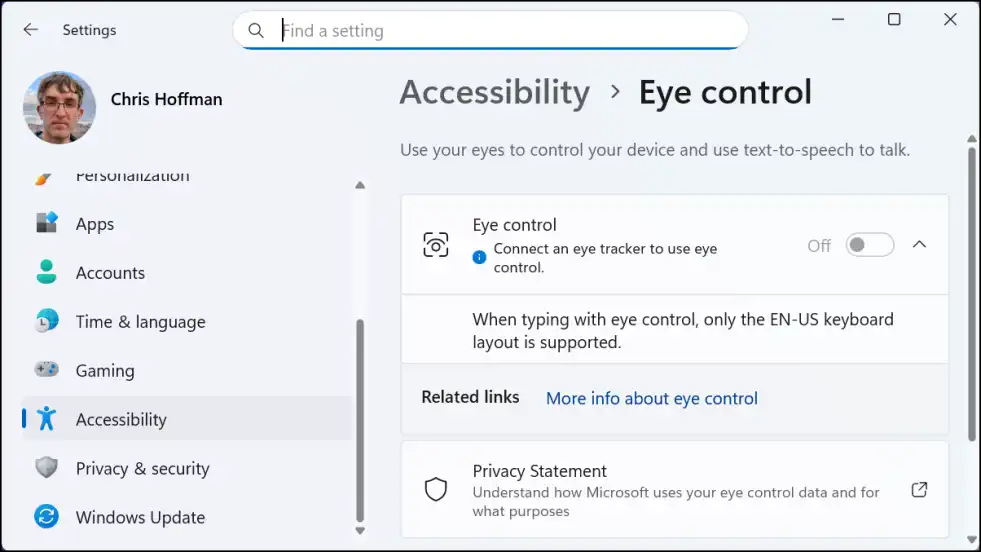
آیا میدانستید که ویندوز ۱۱ بدون نیاز به هیچ نرمافزار جانبی، از سختافزار ردیابی چشم پشتیبانی میکند؟ این بدان معناست که میتوانید از چشمان خود برای کنترل کامپیوتر شخصی خود، از جمله کلیک کردن و تایپ کردن، استفاده کنید. البته، برای استفاده از این قابلیت دسترسی، به سختافزار بسیار خاصی مانند دستگاه ردیابی چشم توبی (Tobii) نیاز دارید.
علیرغم اینکه مایکروسافت کامپیوترهایی با دوربینهای فروسرخ (IR cameras) و حسگرهای حضور را ترویج میکند، ویندوز نمیتواند ردیابی چشم را با سختافزارهای استاندارد انجام دهد. شاید این چیزی باشد که باید در آینده با گرایش فزاینده ویندوز به هوش مصنوعی (AI) انتظار دیدنش را داشته باشیم. تصور کنید که کوپایلوت ویژن (Copilot Vision) بتواند ببیند شما به چه چیزی نگاه میکنید. در حال حاضر، حتی یک لپتاپ هوش مصنوعی با یک واحد پردازش عصبی (NPU) برای پردازش هوش مصنوعی روی دستگاه نیز نمیتواند کار اضافی زیادی انجام دهد.
گزینههای مرتبط با این ویژگی در مسیر Accessibility > Eye control (دسترسی > کنترل چشمی) قرار دارند.
9.لرزش پنجره نوار عنوان
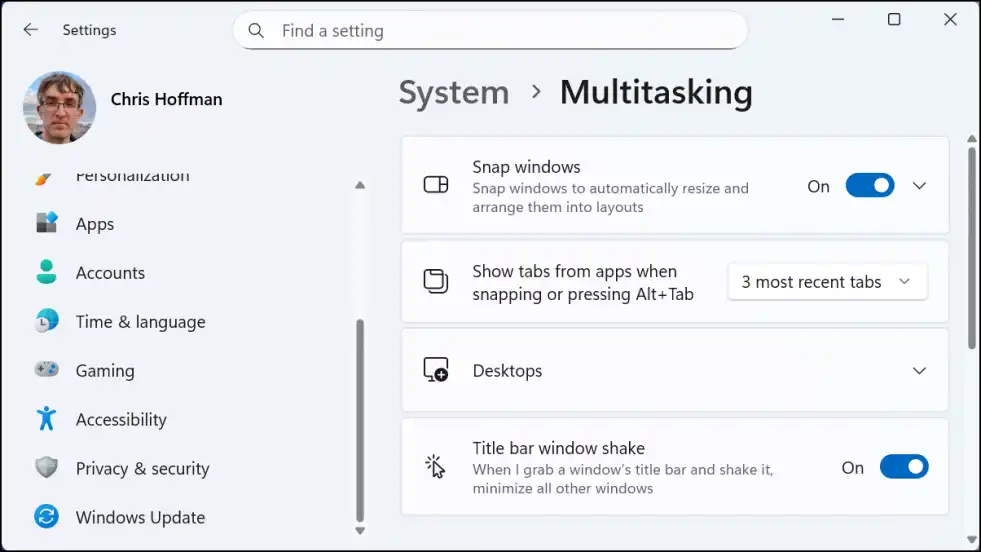
Windows Aero با Windows Vista عرضه شد و با Windows 7 حتی بهتر هم شد. برخی از ویژگیهای محبوب Aero، مانند رابط نیمهشفاف Aero Glass، اکنون از بین رفتهاند. (اگر از آن زیباییشناسی لذت میبردید، نگاهی به macOS Tahoe بیندازید.) با این حال، مایکروسافت ویژگیهای دیگر Aero را تغییر نام داده است: به عنوان مثال، Aero Snap به Snap Layouts برای چیدمان پنجرههای دسکتاپ تکامل یافته است.
یک ویژگی عجیب که به نوعی با نام جدید باقی مانده، Aero Shake است. این ویژگی به شما این امکان را میدهد که نوار عنوان یک پنجره را با ماوس بگیرید و آن را تکان دهید تا تمام پنجرههای دیگر کوچک شوند. این ویژگی به طور پیشفرض خاموش است، اما ظاهراً آنقدر مهم بوده که مایکروسافت آن را حفظ کرده است. من مطمئن نیستم که چرا این ویژگی سزاوار جایگاهی در بخش تنظیمات Multitasking (چند وظیفگی) است، اما حدس میزنم برخی افراد آن را دوست دارند. برای فعال کردن این گزینه، به System > Multitasking بروید و سپس به دنبال گزینه Title Bar Window Shake بگردید.
10. Device Portal
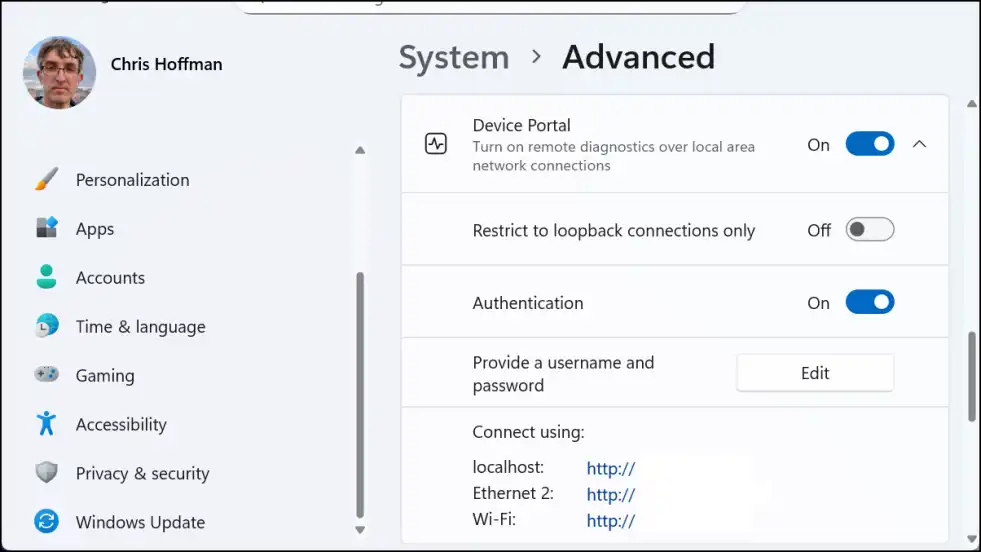
ویندوز ۱۱ دارای یک رابط وب پورتال دستگاه (Device Portal) برای “تشخیص از راه دور از طریق اتصالات شبکه محلی” است. میتوانید آن را از طریق بخش System > Advanced فعال کنید. کافیست Developer Mode و سپس Device Portal را روشن کنید.
هنگامی که این کار را انجام میدهید و شروع به کاوش میکنید، متوجه خواهید شد که این رابط وب بسیار عجیب است. این شامل یک صفحه خالی Mixed Reality است – قابلیتی که اکنون دیگر در ویندوز در دسترس نیست. همچنین دارای یک صفحه Window Manager است که حتی یک پنجره باز روی دسکتاپ رایانه شخصی شما را نشان نمیدهد. صفحه File Explorer نیز پوشه مدتها فراموش شده 3D Objects را برجسته میکند. واقعاً عجیب و غریب است.
همانطور که مایکروسافت توضیح میدهد، پورتال دستگاه در ابتدا برای مدیریت سختافزار مایکروسافت هولولنز (Microsoft HoloLens) در نظر گرفته شده بود. صفحه Window Manager احتمالاً فقط همان پنجرههای شناور واقعیت ترکیبی (Mixed Reality) را نشان میدهد که روی یک هولولنز میدیدید. البته، هولولنز اکنون از بین رفته است – مایکروسافت اوایل امسال قرارداد نظامی ایالات متحده آن را به شرکت آندوریل (Anduril) واگذار کرد. واقعیت ترکیبی و 3D Objects نیز از بین رفتهاند.
اما شبح هولولنز گذشته زنده است و تنها با چند کلیک در برنامه تنظیمات ویندوز ۱۱ در دسترس است. شاید کسی در جایی هنوز از آن برای مدیریت سختافزار هولولنز در یک محیط شرکتی استفاده میکند.
برنامه «تنظیمات»؛ کنترل پنل جدید، خواه بهتر یا بدتر
اگرچه مایکروسافت هنوز انتقال همه گزینههای کاربردی «کنترل پنل» ویندوز ۱۱ به برنامه «تنظیمات» (Settings app) را به پایان نرسانده است، اما این برنامه دوم (به شکلی کنایهآمیز) در حال تبدیل شدن به یک «کشو بینظم و پر از وسایل به درد نخور» از گزینههای تاریخی است.
کاوش در برنامه «تنظیمات» شبیه قدم زدن در موزهای از تاریخ ویندوز است. برخی گزینهها تنها در صورتی منطقی به نظر میرسند که نیت اولیه مایکروسافت هنگام انتشار آنها را درک کنید. شاید عامل هوش مصنوعی مبتنی بر «مو» (Mu) مایکروسافت بتواند در آینده این وضعیت را سامان دهد.